文件大小:
软件介绍
1.打开自己的虚拟机操作系统,确保在虚拟机操作系统之中安装了virtualbox的增强功能。而增强功能的安装方法可以参考下图。
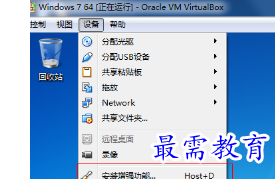
2.在一个剩余空间足够的分区之中专门建立一个共享文件夹,这里小编在D盘之中建立了如下图文件夹。
3.点击虚拟机的设备菜单,在弹出的子菜单之中点击共享文件夹选项。
4.按照下图的操作过程完成打开添加共享文件夹对话框的操作。
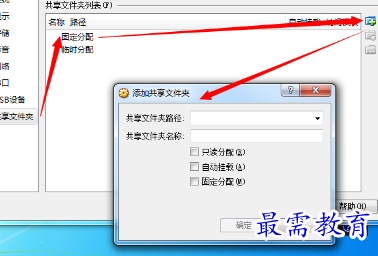
5.点击共享文件夹路径左侧的小三角形。在弹出的下拉列表之中选择其他选项。
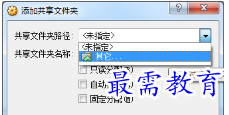

如上图,在弹出的浏览文件夹对话框之中选择之前创建的共享文件夹。
6.按照下图之中实现对于共享文件夹其他属性的配置,这里还需要为共享文件夹命名,小编建议选择一个英文名。
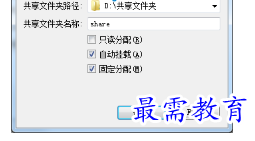
点击确定,返回最初的创建文件夹窗口。再一次点击确定返回到虚拟机。
7.按照下图指示完成虚拟机新萝卜家园系统下载共享文件夹映射。
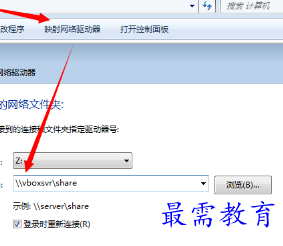
点击确定,之后就可以在计算机之中看到本地win8系统下载共享文件夹映射的驱动器已经出现了。
版权声明:
1 本站所有资源(含游戏)均是软件作者、开发商投稿,任何涉及商业盈利目的均不得使用,否则产生的一切后果将由您自己承担!
2 本站将不对任何资源负法律责任,所有资源请在下载后24小时内删除。
3 若有关在线投稿、无法下载等问题,请与本站客服人员联系。
4 如侵犯了您的版权、商标等,请立刻联系我们并具体说明情况后,本站将尽快处理删除,联系QQ:2499894784
 湘公网安备:43011102000856号
湘公网安备:43011102000856号 

点击加载更多评论>>